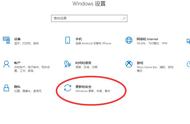如果您想恢复另一个备份,请单击或点击“更多选项”,您将获得使用 Windows 备份所做的所有备份的完整列表。选择您要使用的,然后单击或点击“从这台电脑恢复”。

选择备份并单击或点击“从这台电脑恢复”按钮后,Windows 11 将开始恢复。

接下来您要做的就是等待备份恢复结束。然后,您可以继续执行设置向导的其余步骤(选择您的隐私首选项、设置 PIN 码等)以完成 Windows 11 设备的配置。
如何在 Windows 10 中从 Windows 备份恢复数据虽然 Windows 备份应用程序也适用于 Windows 10,但从中恢复数据有点奇怪。为什么?好吧,在为本教程收集数据和屏幕截图时,我发现安装 Windows 10 时无法恢复使用 Windows 备份所做的备份。备份恢复选项根本不存在。但是,您可以按照本指南上一章中的步骤在安装 Windows 11 时恢复 Windows 10 备份!

如果你觉得这很奇怪,以下是微软对此事的说法:
我们支持您!当您获得新的 Windows 11 电脑时,在设置它时,只需使用您用于在此处进行备份的同一 Microsoft 帐户登录即可。我们会看到您有备份,并询问您是否要恢复备份。
这种方法明显带有限制的味道,只是为了说服你升级。我觉得微软故意在 Windows 10 中限制用户对 Windows 备份的选择,使该应用程序仅对那些打算升级到 Windows 11 的用户有用。对于所有其他打算继续使用 Windows 10 的人来说,它简直毫无用处。
,